Kako ažurirati aplikacije na Hisense TV-u

Hisense je sve popularniji brend kada je u pitanju Smart TV tehnologija. Oni proizvode jeftine LED i ULED (Ultra LED) jedinice koje
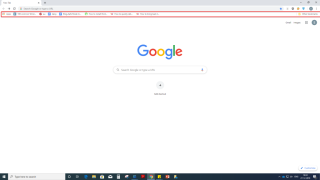
Chrome oznake su značajka koja čini više od pohranjivanja vaših omiljenih stranica. Ipak, to je vjerojatno najslabije značajke Chromea i mnogih drugih web preglednika . Postoje slučajevi kada se korisnici zapetljaju u neorganizirani nered oznaka. Upravo zato smo odabrali nekoliko savjeta i trikova koji će vam olakšati korištenje Chrome oznaka.
1. Stvaranje oznake i omogućavanje trake oznaka
Bez obzira na to kako se odlučite označiti web-stranicu, za stvaranje oznake brzo pritisnite naredbu Ctrl + D. Čak i prije nego što to učinite, možete pritisnuti Shift+Ctrl+O da otvorite upravitelj oznaka, gdje možete pronaći sve Chromeove mape oznaka . Govoreći o mapama, možete stvoriti mapu ili podmapu pritiskom na Shift+Ctrl+D .
Sada, nakon što ste gotovi sa stvaranjem oznaka, mapa i podmapa, željeli biste sve ovo imati pred očima. To možete učiniti tako da omogućite traku oznaka. Da biste omogućili traku oznaka, pritisnite Shift+Ctrl+B .
| Brzi sažetak | |
| Napravite oznaku | Ctrl + D |
| Otvorite Chromeov upravitelj oznaka | Shift+Ctrl+O |
| Stvaranje mape/podmape na stranici s oznakama | Shift+Ctrl+D |
| Omogući traku oznaka | Shift+Ctrl+B |
2. Izravno povlačenje URL-a/rezultata tražilice u mapu s oznakama
Sada znate kako omogućiti traku oznaka . Evo kako će vam se ovo pokazati korisnim. Nakon što omogućite traku oznaka , imate moć povući URL izravno u mapu s oznakama u Chromeu . To možete učiniti na bilo koji način -
3. Sinkronizacija vaših oznaka na različitim uređajima

Možete sinkronizirati Chrome oznake koje pripadaju vašem Gmail računu sa svim svojim uređajima. Sve što se trebate prijaviti s Gmail računom. Ovdje ćemo se usredotočiti na –
(i) Uključivanje opcije sinkronizacije na radnoj površini
(ii) Uključivanje opcije sinkronizacije na vašem uređaju (u svrhu objašnjenja pretpostavimo da imate Android uređaj)
(i) Uključivanje opcije sinkronizacije na radnoj površini
(ii) Možete prebaciti prekidač pored Sinkroniziraj sve na lijevo, a zatim prebaciti samo prekidač Oznake udesno
(ii) Uključivanje opcije sinkronizacije na vašem Android uređaju
4. Dodavanje sigurnosti dodavanjem šifre ili lozinke

Vjerojatno ne želite da svi ostali zavire u vaše Chrome oznake ili mape, zar ne? Dakle, zašto ne dodati lozinku ili još bolje, šifru. Za dodavanje lozinke ili šifre slijedite ove korake –
5. Uvezite oznake iz Chromea u druge preglednike
Ako koristite više preglednika ili prelazite s Chromea na neki drugi preglednik, svoje postojeće oznake želite posvuda ponijeti. Recimo da želite uvesti oznake iz Chromea u Firefox ili bilo koji drugi preglednik. Za to ćete prvo morati izvesti oznake. Za izvoz oznaka slijedite dolje navedene korake –
Sada ćete moći izvesti oznake na željeno mjesto na vašem računalu u HTML formatu i možete izvoziti oznake na drugo računalo ili preglednik po vašem izboru. Na primjer, ako želite uvesti oznake iz Chromea u Edge , evo kako to možete učiniti -
Alternativno,
Možete čak i uvesti Chrome oznake tako da kliknete na Uvezi iz datoteke, a zatim odaberete Chrome oznake koje ste izvezli kao HTML
Svidio mi se ovaj blog, ne zaboravite nas označiti
Koliko često označavate web stranice? I kako održavate svoje oznake dobro organiziranim? Ako ste imali koristi od gornjih trikova, pohvalite nas u odjeljku za komentare u nastavku, a ako imate trik u rukavu, svi smo za uši.
Redovito dolazimo do zanimljivog sadržaja vezan uz tehnologiju, tako da možete označiti Systweak blogove za više ažuriranja. I da! Ne zaboravite se pretplatiti na naš newsletter.
Sretno čitanje!
Hisense je sve popularniji brend kada je u pitanju Smart TV tehnologija. Oni proizvode jeftine LED i ULED (Ultra LED) jedinice koje
Iako bi Minecraft u početku mogao izgledati jednostavno, ova igra koja se temelji na blokovima može zahtijevati izvanredne računalne resurse da bi radila glatko. Igra se oslanja na
Monitor je najvidljiviji i često podcijenjen dio svakog računalnog sustava. Ovdje se prikazuju vaši filmovi, prikazuju proračunske tablice i
Zadane aplikacije pružaju pristojnu funkcionalnost, ali možda nisu na razini standarda. Srećom, postoje mnoge najbolje ocijenjene aplikacije koje pružaju
Hestuov lik u Tears of the Kingdom lik pokazao se prilično nedostižnim. Ova Korok plesačica i najbolja glazbenica u šumi Korok (prema
Ako ste imali dug dan na poslu ili u školi, igranje igrice je idealan način da se opustite i zabavite. BlueStacks je tu da vam pomogne igrati sve
Ako ste redoviti korisnik GroupMea, morat ćete ažurirati svoje podatke za kontakt ako odlučite promijeniti svoju adresu e-pošte. U protivnom biste mogli
Life360 nije dizajniran da ostane na jednom mjestu. Služi kao GPS i aplikacija za praćenje lokacije. Prati svaki vaš pokret i daje točne podatke o
Minecraft je jedna od najpopularnijih igara, ali ima dosta problema. Jedan čest problem je da se Minecraft Launcher ne otvara. Dvostruki klik na
Pravilno upravljanje projektima ključno je za učinkovito i pravovremeno dovršavanje projekata. Smartsheet i Airtable dva su alata koja možete razmotriti za projekt








